Windows10如何备份和恢复本地组策略设置?
Windows10如何备份和恢复本地组策略设置?相信大家在使用Windows 注册表更改设置时都有遇到「进行任何更改之前备份注册表」的提示,但是在更改组策略配置时却没有出现类似的警告,这是为什么呢?这是因为本地组策略编辑器没有内置选项来备份或还原当前设置,但是我们可以使用一种比较迂回的方式来备份和还原本地组策略编辑器中的设置,操作方法请看下文。
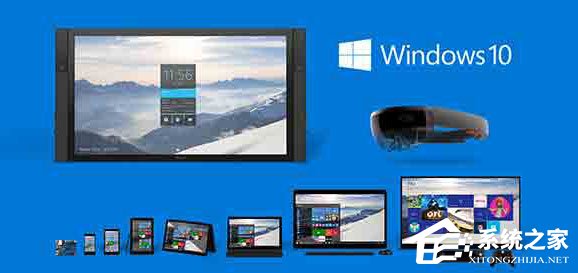
在开始之前,先要提醒大家,请勿将通过运行 gpedit.msc 命令访问的「本地组策略编辑器」与组策略对象(GPO)混淆。 组策略对象(GPO)是组策略管理控制台(GPMC)的一部分,通常组策略管理控制台(GPMC)用于域 Member Server 和客户端组策略的批量、集中管理。
一、备份本地组策略设置
「本地组策略编辑器」虽然没有内置备份和还原选项,但我们仍然可以通过备份 C 驱动器上的相关文件和文件夹来迂回执行备份操作。
1、使用Windows + E 快捷键打开文件资源管理器
2、导航到 C:WindowsSystem32 文件夹
3、默认情况下,我们要找的文件夹是隐藏的。 要取消隐藏文件夹,请单击「查看」选项卡并选中「隐藏的项目」旁边的复选框。
4、找到并打开 GroupPolicy 文件夹。
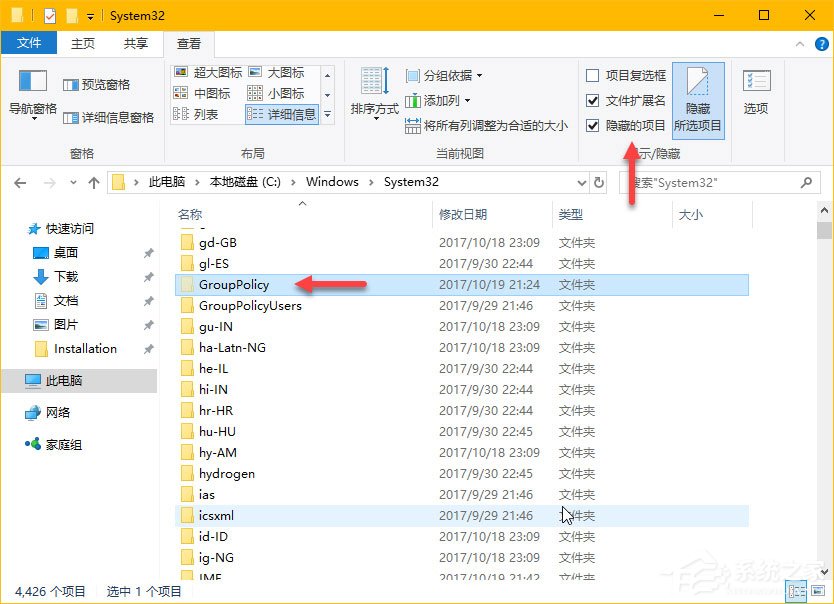
5、将此文件夹中的内容复制到另一个分区或驱动器中的另一个文件夹。
根据你的组策略设置,可能会、也可能不会看到常规的「Machine」和「User」文件夹和附加的文件和文件夹。
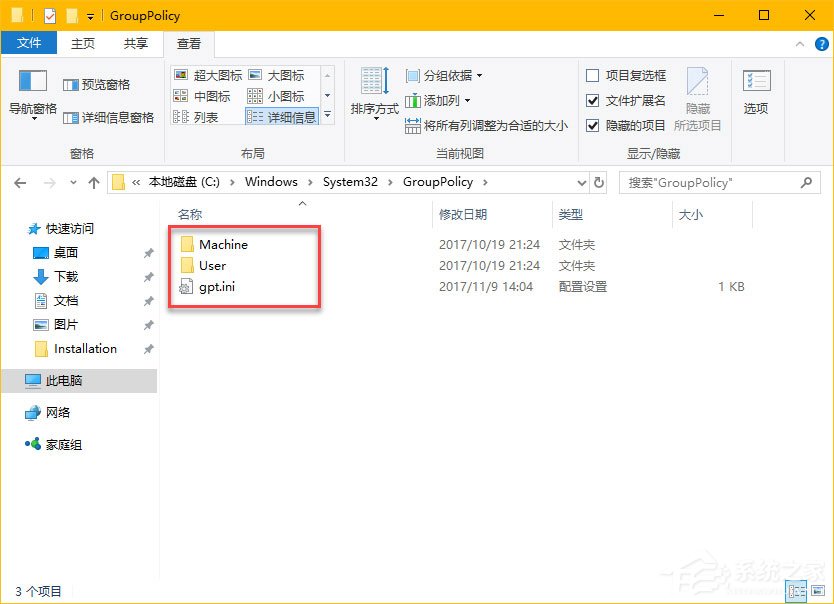
至此,你已成功备份了组策略设置。
二、恢复本地组策略设置
要还原组策略设置,只需将复制备份的内容粘贴到原始的 C:WindowsSystem32GroupPolicy 文件夹中(覆盖)即可。
恢复完成后要要想立即生效,可以执行 gpupdate /force 命令强制刷新本地策略。
以上就是Windows10备份和恢复本地组策略设置的方法,该方法同样适用于适用于Windows 7/8/8.1系统,为了避免修改失误造成系统故障,大家可以对本地组策略进行备份。
相关文章:

 网公网安备
网公网安备